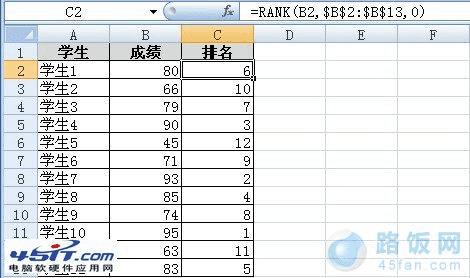Excel表格中RANK函数的使用方法介绍
Excel中RANK函数怎么使用?下面将以实例图文详解方式,为你讲解Excel中RANK函数的应用。
rank函数是排名函数。rank函数最常用的是求某一个数值在某一区域内的排名。
rank函数语法形式:rank(number,ref,[order])
函数名后面的参数中 number 为需要求排名的那个数值或者单元格名称(单元格内必须为数字),ref 为排名的参照数值区域,order的为0和1,默认不用输入,得到的就是从大到小的排名,若是想求倒数第几,order的值请使用1。
下面给出几个rank函数的范例:
示例1:正排名
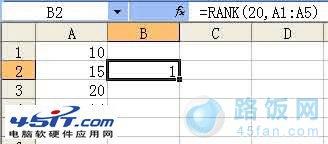
此例中,我们在B2单元格求20这个数值在 A1:A5 区域内的排名情况,我们并没有输入order参数,不输入order参数的情况下,默认order值为0,也就是从高到低排序。此例中20在 A1:A5 区域内的正排序是1,所以显示的结果是1。
示例2:倒排名
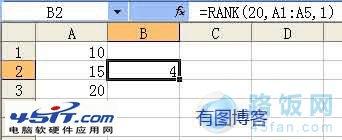
此例中,我们在上面示例的情况下,将order值输入为1,发现结果大变,因为order值为1,意思是求倒数的排名,20在A1:A5 区域内的倒数排名就是4。
示例3:求一列数的排名
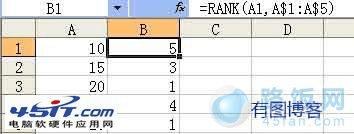
在实际应用中,我们往往需要求某一列的数值的排名情况,例如,我们求A1到A5单元格内的数据的各自排名情况。我们可以使用单元格引用的方法来排名:=rank(a1,a1:a5) ,此公式就是求a1单元格在a1:a5单元格的排名情况,当我们使用自动填充工具拖拽数据时,发现结果是不对的,仔细研究一下,发现a2单元格的公式居然变成了 =rank(a2,a2:a6) 这超出了我们的预期,我们比较的数据的区域是a1:a5,不能变化,所以,我们需要使用 $ 符号锁定公式中 a1:a2 这段公式,所以,a1单元格的公式就变成了 =rank(a1,a$1:a$5)。
如果你想求A列数据的倒数排名你会吗?请参考例3和例2,很容易。
相关文章推荐阅读:利用rank函数实现自动排序
RANK 函数
返回一个数字在数字列表中的排位。数字的排位是其大小与列表中其他值的比值(如果列表已排过序,则数字的排位就是它当前的位置)。
语法
RANK(number,ref,order)
Number 为需要找到排位的数字。
Ref 为数字列表数组或对数字列表的引用。Ref 中的非数值型参数将被忽略。
Order 为一数字,指明排位的方式。
•如果 order 为 0(零)或省略,Microsoft Excel 对数字的排位是基于 ref 为按照降序排列的列表。
•如果 order 不为零,Microsoft Excel 对数字的排位是基于 ref 为按照升序排列的列表。 注解•函数 RANK 对重复数的排位相同。但重复数的存在将影响后续数值的排位。例如,在一列按升序排列的整数中,如果整数 10 出现两次,其排位为 5,则 11 的排位为 7(没有排位为 6 的数值)。
示例:
源数据:
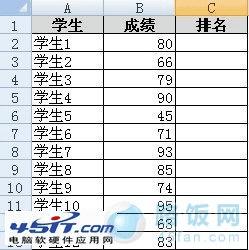
降序:
在单元格C2中输入=RANK(B2,$B$2:$B$13,0),回车,就可以计算出学生1的成绩的降序排名了。然后将C2单元格的公式应用到C2到C13,所有学生成绩的降序排名就都出来了。
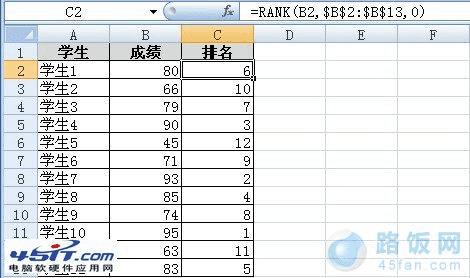
升序:
同理,在单元格C2中输入=RANK(B2,$B$2:$B$13,1),回车,然后应用到C2到C13单元格,就可以计算所有学生成绩的升序排名。